win7启动项命令是什么意思?如何管理启动项以优化系统性能?
23
2025-01-20
随着时间的推移,电脑运行速度越来越慢,让人苦恼不已。特别是在使用Win7系统时,可能出现卡顿、崩溃、启动时间过长等问题。但是,只要掌握了一些Win7优化技巧,就能轻松解决这些问题。本文将介绍15个Win7优化技巧,帮助您打造最流畅的系统。

清理系统垃圾
清理系统垃圾可以释放磁盘空间,减少系统负担。点击“开始”菜单,选择“所有程序”→“附件”→“系统工具”→“磁盘清理”,勾选需要清理的文件类型,如临时文件、回收站、日志文件等。点击“确定”即可进行清理。
关闭启动项
Windows启动时会自动加载许多程序,导致启动时间变长。通过关闭不必要的启动项,可以提高系统的启动速度。按下“Win+R”组合键,在弹出的运行窗口中输入“msconfig”,进入“系统配置”界面。选择“启动”选项卡,取消不需要启动的程序即可。
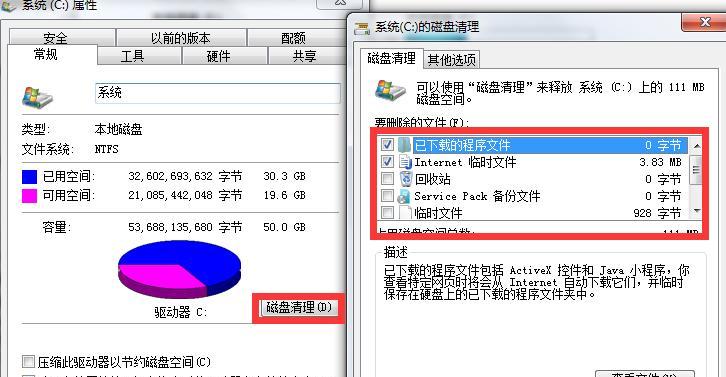
禁用Windows特效
Windows的特效包括窗口动画、半透明效果等,虽然美观,但会占用系统资源,导致系统运行缓慢。点击“开始”菜单→“控制面板”→“系统和安全”→“系统”→“高级系统设置”→“性能设置”,选择“最佳性能”,然后点击“确定”即可禁用所有特效。
关闭Windows更新
Windows更新可能会占用大量带宽和系统资源,导致系统运行缓慢。如果您已经安装了所有必要的更新,可以考虑关闭Windows更新。打开“控制面板”→“Windows更新”→“更改设置”,选择“从不检查更新”即可。
升级硬件配置
如果您的电脑配置较低,那么Win7的运行速度也会受到影响。可以考虑升级内存、硬盘、显卡等硬件配置,提高系统运行速度。
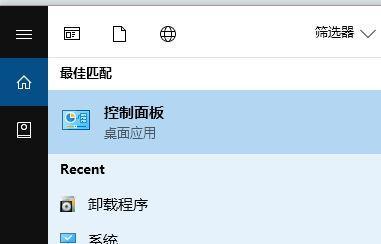
关闭不必要的服务
Windows默认会启动许多服务,其中一些可能是您并不需要的。可以通过关闭这些服务来减少系统负担。按下“Win+R”组合键,在弹出的运行窗口中输入“services.msc”,进入服务管理器。选择需要关闭的服务,右键点击选择“停止”。
使用WindowsDefender
WindowsDefender是Windows自带的杀毒软件,可以帮助您保护系统安全。打开“控制面板”→“WindowsDefender”,启用杀毒软件并进行扫描。建议定期更新病毒库,保证系统的安全性。
使用SSD硬盘
相比传统机械硬盘,SSD硬盘读写速度更快,可以大幅提高系统运行速度。如果您的电脑支持SSD硬盘,可以考虑更换。
清理注册表
注册表是Windows系统的核心,经常会产生一些无效信息和垃圾数据,导致系统运行缓慢。可以通过清理注册表来提高系统性能。打开“运行”窗口,输入“regedit”,进入注册表编辑器。备份注册表后,删除无用的信息即可。
使用优化软件
有许多优化软件可以帮助您优化Win7系统,例如CCleaner、AdvancedSystemCare等。这些软件可以自动清理系统垃圾、关闭不必要的服务、优化注册表等,减少系统负担。
使用ReadyBoost
ReadyBoost是Windows自带的一种缓存技术,可以通过外接存储设备来增加系统内存。插入U盘或SD卡后,在弹出的对话框中选择“加速我的系统”,然后选择需要用于ReadyBoost的设备即可。
优化网络设置
网络设置不当也会影响系统的运行速度。可以通过优化网络设置来提高系统性能。打开“运行”窗口,输入“gpedit.msc”,进入组策略编辑器。依次展开“计算机配置”→“管理模板”→“网络”→“QoS数据包调度程序”,将“限制可保留的带宽”改为0。
卸载不必要的软件
在使用电脑的过程中,可能会安装一些不必要的软件,占用系统资源。可以通过卸载这些软件来提高系统性能。打开“控制面板”→“程序和功能”,选择需要卸载的软件,然后点击“卸载”。
优化电源选项
电源选项设置不当也会影响系统的运行速度。可以通过优化电源选项来提高系统性能。打开“控制面板”→“硬件和声音”→“电源选项”,选择“最佳性能”即可。
定期清理系统
定期清理系统可以保持系统干净、整洁,减少系统负担。可以使用CCleaner等软件清理系统垃圾、优化注册表、清理无效快捷方式等。
通过以上15个Win7优化技巧,可以轻松打造最流畅的系统。不同的电脑配置和使用环境可能需要不同的优化方法,建议根据实际情况进行选择。同时,为了保证系统的稳定性,建议在操作前备份重要数据,避免因优化而引起的数据丢失等问题。
版权声明:本文内容由互联网用户自发贡献,该文观点仅代表作者本人。本站仅提供信息存储空间服务,不拥有所有权,不承担相关法律责任。如发现本站有涉嫌抄袭侵权/违法违规的内容, 请发送邮件至 3561739510@qq.com 举报,一经查实,本站将立刻删除。